WordPressウェブサイトのメンテナンス:2022年に13以上の必須タスク
公開: 2021-11-21あなたのサイトは遅いですか、それとも最初に立ち上げたときのように機能していませんか?
はいの場合、次の質問に答えてください。 WordPress Webサイトのメンテナンスは優先タスクリストに含まれていますか?
あなたの答えがノーなら、あなたのサイトの悪いパフォーマンスの背後にある理由は謎ではありません。 ほとんどのウェブサイトの所有者は、ウェブサイトのメンテナンスの重要性を認識していません。 WordPressが一貫してうまく機能するためには、それを適切に維持する必要があります。
それを正しく行う方法がわかりませんか? 心配ない。 サイトのパフォーマンスが低下しないようにするために実行する必要のある重要なWordPressWebサイトのメンテナンスタスクをリストアップしました。
WordPressのメンテナンスチェックリストとヒントの詳細については、読み続けてください。
なぜWordPressウェブサイトのメンテナンスがとても重要なのですか?
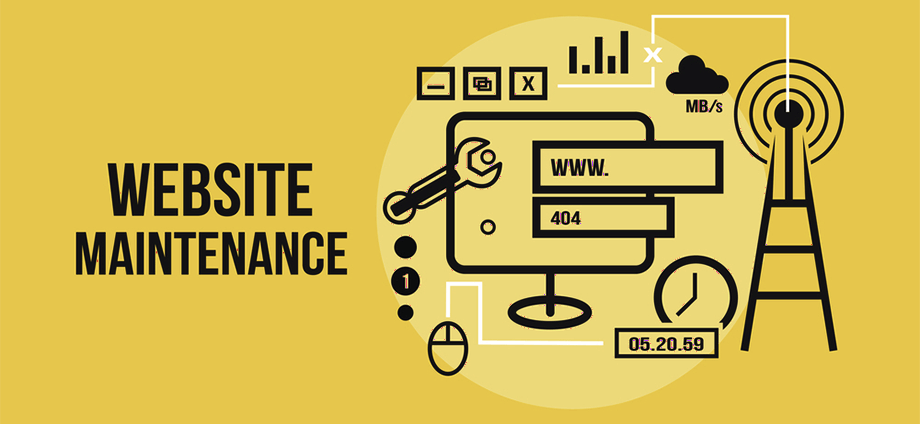
WordPressは最も人気のあるコンテンツ管理システムであり、オンラインのWebサイト全体のほぼ42%を占めています。 WordPressは、高品質のサービスを提供するため、非常に人気があります。
WordPressを使用すると、ユーザーはWeb開発を簡単に行うことができますが、これらの使いやすいシステムの構築には多くのことが費やされることを覚えておく必要があります。 WordPress Webサイトは、テーマ、プラグイン、メディアファイル、およびコンテンツの組み合わせです。 WordPressだけでなく、WordPress Webサイトをオンラインで正常に実行するには、WordPressホスティングも必要です。
WordPress Webサイトを運営することは、会社を経営することに似ており、会社のように、WordPressWebサイトを定期的に維持する必要があります。 あなたのウェブサイトがスムーズに動くことを確実にするためにWordPressのメンテナンスは必須です。 WordPressウェブサイトのメンテナンスの他の利点のいくつかは次のとおりです。
- より良いウェブサイトのセキュリティ: あなたのウェブサイトをハッキングすることはおそらく起こり得る最悪のことです。 ただし、Webサイトのセキュリティを確保して、ハッキングを回避することができます。
- コンバージョン率の向上:メンテナンスが不十分なサイトの読み込みは遅く、読み込みの遅いWebサイトで無駄にする時間はありません。 したがって、Webサイトのコンバージョン率が低い場合は、メンテナンスによって大幅に修正できます。
- 検索エンジン最適化:あなたのウェブサイトを検索エンジン結果ページでランク付けしたい場合は、あなたのウェブサイトを維持する必要があります。 検索エンジンは、整備の行き届いていない古いWebサイトにランクを付けません。
- ビジネスを成長させる:ウェブサイトを使用したオンラインビジネスは、1回限りのことではなく、長期的な取り組みです。 あなたのウェブサイトを維持しないことはあなたのビジネスに害を及ぼす可能性があります。 したがって、ビジネスを成長させ続けたい場合は、Webサイトのメンテナンスが必須です。
- ウェブサイトのパフォーマンスを測定する:定期的なウェブサイトのメンテナンスにより、ウェブサイトのパフォーマンスについてのアイデアを得ることができます。 このようにして、サイトのパフォーマンスを改善するための計画を立てることができます。
これで、Webサイトのメンテナンスがオンラインビジネスの旅の不可欠な部分であることがわかりました。 WordPressのウェブサイトを維持するためにあなたがする必要があることに移りましょう。
WordPressウェブサイトメンテナンスチェックリスト:13ポイント従う必要があります
1.ウェブサイトを定期的にバックアップする

定期的なバックアップは、Webサイトのメンテナンスチェックリストの主要なタスクの1つです。 WordPressのバックアップを使用すると、ハッキングなどの悪いインシデントに対処する準備が整います。 バックアップがある場合は、いつでも以前のバージョンを復元して、スムーズに実行されるWebサイトを取得できます。
コアファイルとデータベースの両方を含む完全なWebサイトをバックアップする必要があります。 毎日のバックアップまたは毎週のバックアップを取ることができます。 ただし、バックアップシステムが正常に機能しているかどうかを時々確認してください。
2.ソフトウェアを更新します

WordPress CMS、テーマ、プラグインが定期的に更新されることを常に監視する必要があります。 テーマとプラグインの最新の機能を使用することは常に良いことです。 通常、WordPressのテーマとプラグインは、より優れたセキュリティシステムで更新されます。 したがって、ソフトウェアをアップグレードすると、Webサイトのセキュリティも向上します。
3.すべてのWordPressフォームをテストします
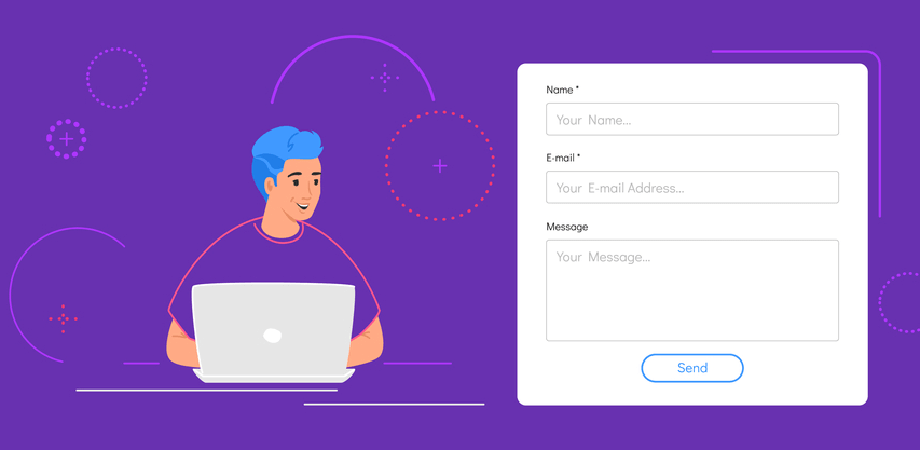
ウェブサイトフォームは、顧客があなたと連絡を取り、あなたのサービス/製品に関連するクエリを送信するための媒体です。 フォームが機能しないと、フォームが機能しないために顧客に連絡できないため、顧客を失うことになります。
すべてのWebサイトのフォームをチェックして、毎週正しく機能していることを確認してください。 場合によっては、WordPressホスティングまたはメールプロバイダーに問題があり、フォームが機能しなくなることがあります。 したがって、フォームが機能しない場合は、ホスティングとメールプロバイダーの設定も確認してください。
4.WordPressデータベースを最適化する
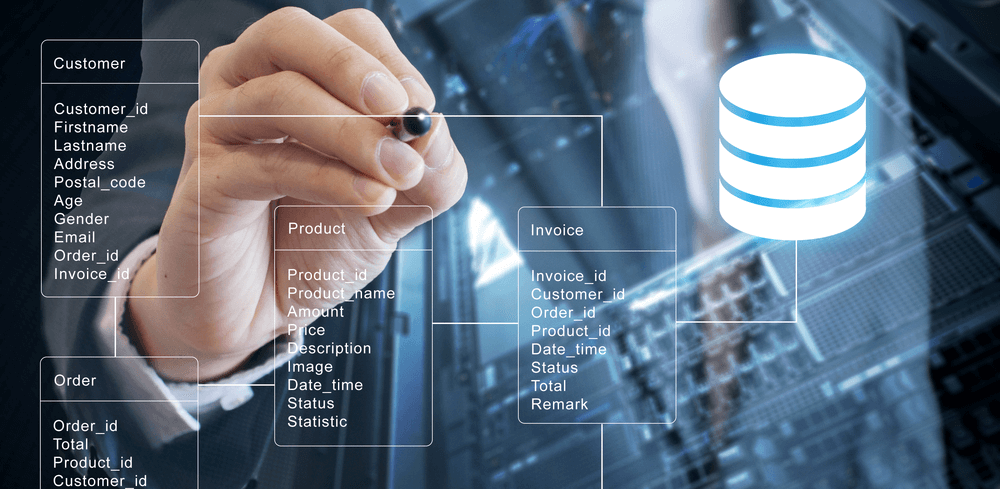
時間の経過に伴うWordPressデータベースは、大量の冗長データを保存してしまう可能性があります。 そのため、定期的にデータベースを最適化することが重要です。 この不要なデータは、Webサイトのサイズを大きくし、Webサイトの速度を低下させる可能性があります。 データベースを最適化すると、Webサイトのパフォーマンスが向上します。 使用しないすべてのメディアファイル、テーマファイル、およびプラグインを削除することを忘れないでください。
5.パフォーマンステストを実行します
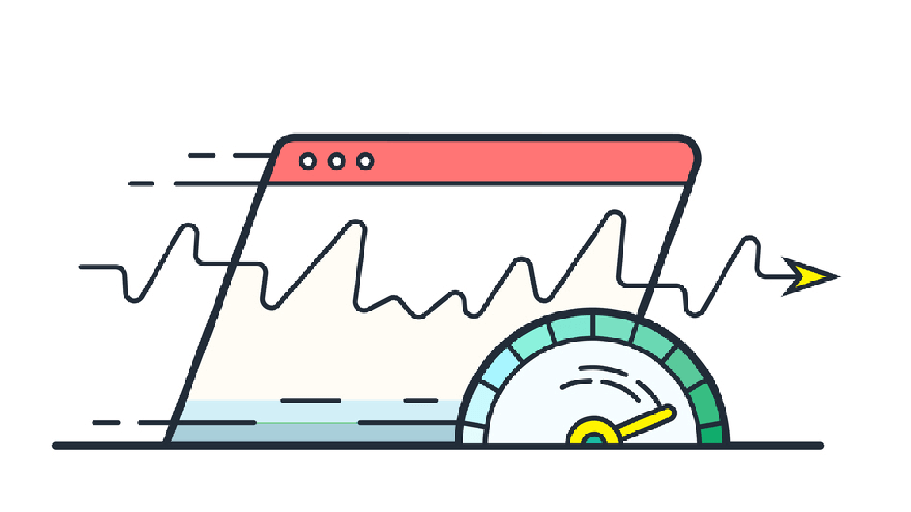
定期的にパフォーマンステストを実行する必要があります。 ほとんどの人は、パフォーマンステストを最初に実行するだけで、二度と実行しないという間違いを犯します。 時間の経過とともに、サイトに新しいコンテンツを追加し、ソフトウェアをアップグレードすると、これらすべてのアクションがWebサイトのパフォーマンスに影響を与えます。 したがって、WordPressサイトで毎月パフォーマンステストを実行するようにしてください。 パフォーマンステストの結果は、サイトのパフォーマンスを向上させるために従うべき正しい方向を示します。
注: Googleの速度テストツールを使用して、すべてのデバイスでのウェブサイトの読み込み時間を確認してください。
6.すべてのパスワードを変更します

パスワードの変更はばかげているように聞こえます。 しかし、弱いパスワードは、ハッキングされる最も一般的な理由の1つです。 したがって、フィッシングやブルートフォース攻撃からWebサイトを保護するために、WordPressの専門家はパスワードを定期的に変更することをお勧めします。
パスワードは不正アクセスからの保護の最初の層であるため、強力なパスワードを作成するようにしてください。 WordPressの管理者パスワードだけでなく、FTPまたはSSHアカウント、およびWordPressデータベースのパスワードも定期的に変更する必要があります。 常に長くてランダムなパスワードを作成してください。

7.404エラーを見つけて修正する
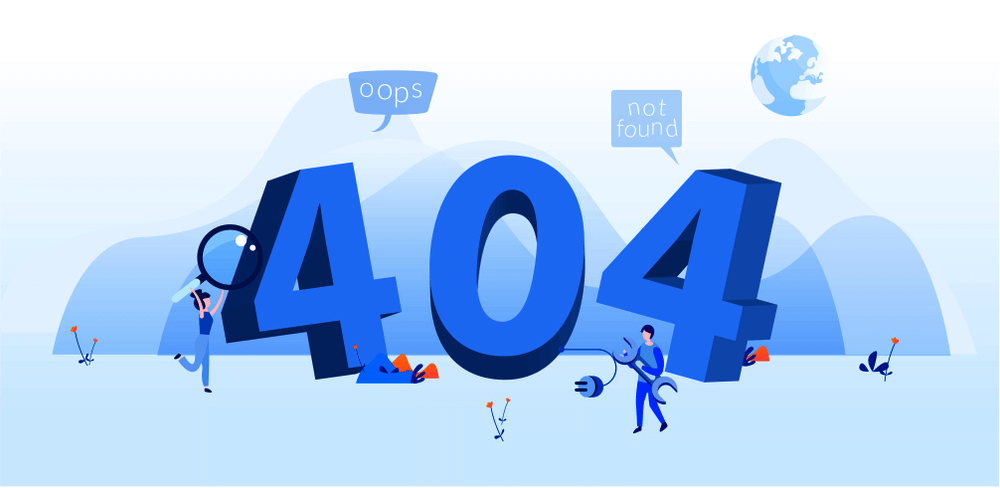
404エラーはハイパーテキスト転送プロトコル(HTTP)ステータスコードで、誰かがWebサイトページにアクセスしようとしたが、サーバーがそれを見つけられなかったことを示します。 このエラーは、誰かがWebサイトの場所のつづりを間違えた場合に発生する可能性がありますが、技術的な問題のために重要なページが利用できない場合もあります。
したがって、現在Webサイトに404エラーがあるかどうかを確認し、それらを適切な場所にリダイレクトします。 404エラーはユーザーエクスペリエンスを低下させる可能性があるため、この手順は重要です。
8.壊れたリンクを見つけて修正する
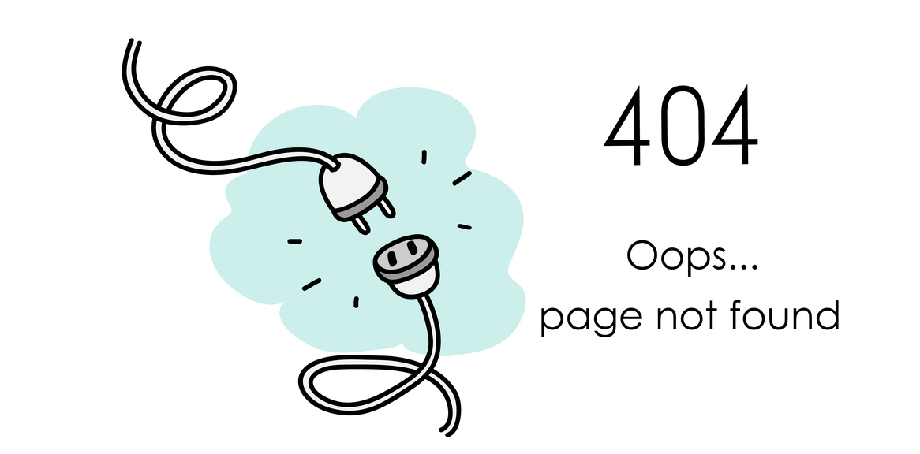
ブログコンテンツに外部リンクを追加することは、SEOに最適です。 ただし、これらの外部リンクが機能しているかどうかを確認する必要があります。 時々、外部リンクのいくつかがもう存在しないことに気付くかもしれません。
外部リンクが壊れているだけではありません。 URLのスペルミスやURLの変更により、内部リンクが機能しなくなる場合があります。 したがって、外部と内部の両方でWebサイトに壊れたリンクがあるかどうかを確認し、それらを修正することを忘れないでください。
9.SEO監査
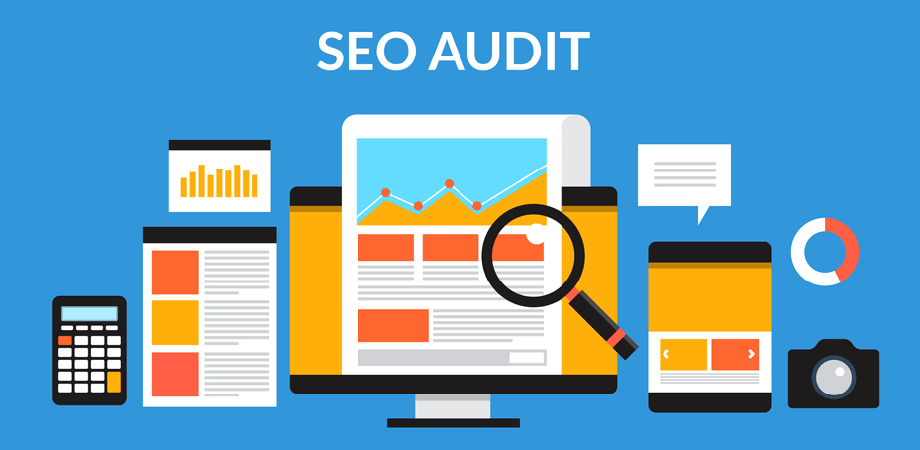
SEO監査はサイトメンテナンスの最も重要なポイントの1つです。 あなたは常にあなたのウェブサイトのSEOキャンペーンがどのように実行されているかをチェックする必要があります。 Google AnalyticsとGoogle検索コンソールを使用して、ブラウザの使用状況、人口統計、読み込み時間、バウンス率、最も閲覧されたページ、固有の閲覧、各ページで費やされた平均時間などに関するWebサイトのパフォーマンスを確認できます。
これらの貴重な情報はすべて、Webサイトのパフォーマンスに関するより良い洞察を提供します。 その結果、信頼できるデータに基づいて、将来のコンテンツ更新などの決定を下すことができます。
コンバージョン率を高めるために最善の戦略を活用していますか? 調べるには、私たちのブログを読んでください
究極のコンバージョン率最適化のヒントと戦略
10.画像の最適化
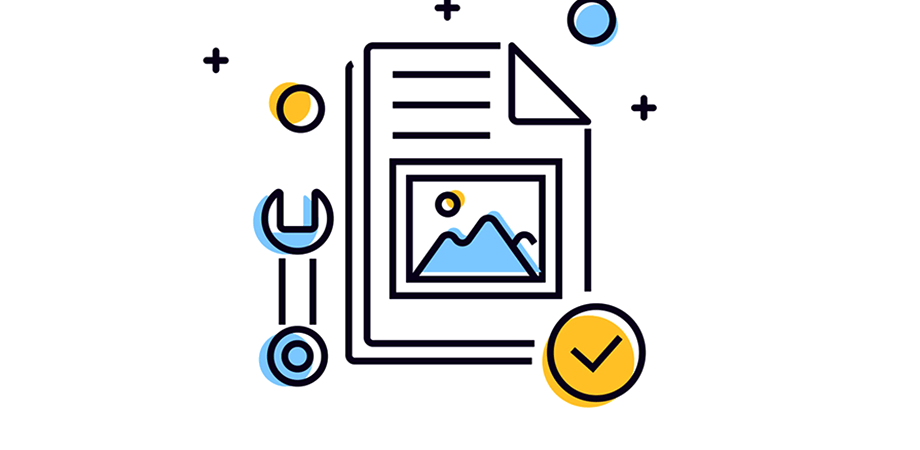
画像が最適化されていない場合、ページの読み込みが非常に遅くなる可能性があります。 画像を最適化する手順をスキップしないでください。 Webサイトに複数の作成者がいる場合、一部の画像が最適化されずにアップロードされることがあります。 したがって、アップロードされたすべての画像を確認し、最適化されていない画像を圧縮するようにしてください。
11.WordPressのセキュリティログを確認します

WordPressのセキュリティログを確認することは、Webサイトが正常に機能していることを確認するもう1つの方法です。 特に、複数の作成者がいるサイトを運営している場合。 何か問題が発生した場合は、WordPressアクティビティログをチェックして、問題の原因となった最近のアクションを確認できます。 問題の原因がわかれば、簡単に修正できます。
必ずしも、問題が発生した後にのみレビューログを確認する必要があります。 セキュリティスキャンを実行して、Webサイトのパフォーマンスに悪影響を与える可能性のある異常なアクティビティを見つけて修正する必要があります。
12.メンテナンスタスクのトラブルシューティング
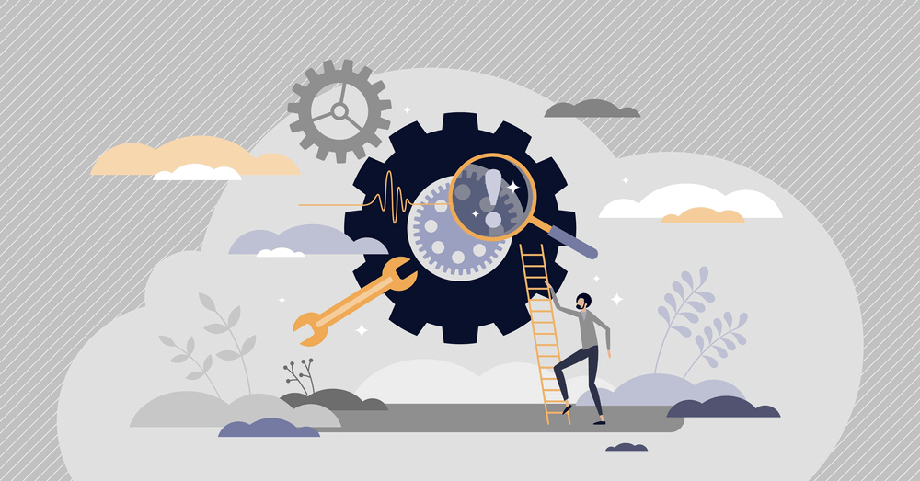
ウェブサイトのメンテナンスタスクはサイトのパフォーマンスを向上させるために行われますが、WordPressプラグインを使用して画像を最適化するなどのタスクによっては、ウェブサイトの速度が一時的に低下する場合があります。 ベストプラクティスは、ステージングサイトでこれらの種類のタスクを実行することです。
ステージングサイトを購入する余裕がない場合は、速度の低下を防ぐために、メンテナンスタスクのトラブルシューティングを行いながらサイトをメンテナンスモードにすることができます。 WordPressのメンテナンスモードでタスクを実行するために使用する場合でも、Webサイトの訪問者がこれまで少なくなっている期間を選択してください。
13.WordPressホスティングにアップグレードが必要かどうかを確認します
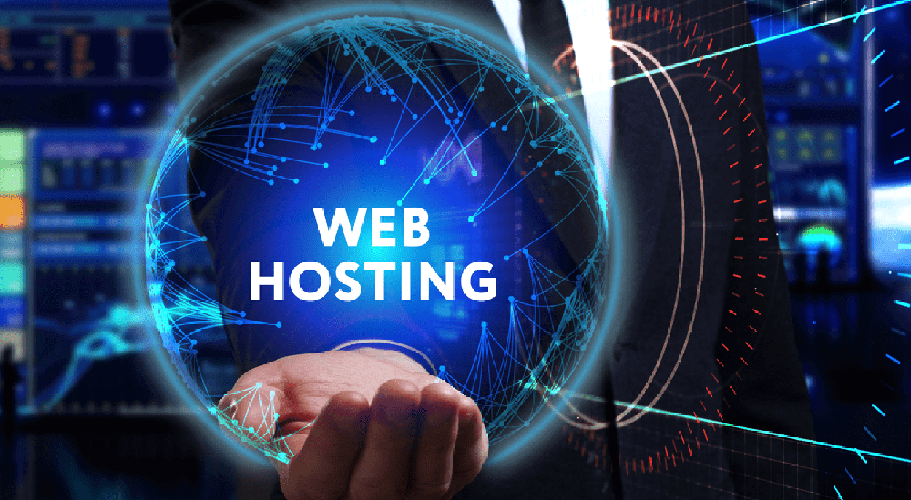
定期的なブログの更新やビデオのアップロードなどの時間とアクティビティにより、Webサイトのサイズが大きくなります。 スペースだけでなく、Webサイトの速度もWordPressホスティングに依存します。
したがって、年に一度、ホスティングプランをアップグレードする必要があるのか、ホスティングプロバイダーを変更する必要があるのかを確認する必要があります。 ホスティングプランをアップグレードするとウェブサイトの速度が上がる場合は、アップグレードするか、ホスティング会社を変更するだけです。
WordPressに最適なWebホスティングプロバイダーに関するブログもご覧ください。
毎日のWordPressメンテナンスのヒント:ボーナス
これまで私はあなたがあなたのウェブサイトを維持するために従う必要があるすべての技術的なポイントについて話しました。 ただし、通常のWordPressWebサイトのメンテナンスタスクリストに追加できるタスクは他にもあります。
コメントを毎日確認して返信する
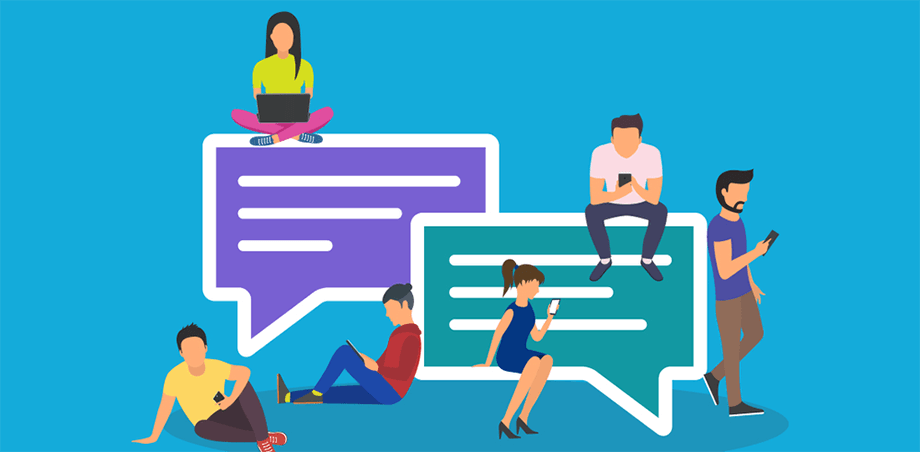
ブログのコメントセクションを毎日確認して返信する必要があります。 あなたのブログにコメントを付けることは、読者があなたのブログが魅力的だと感じたことを示す良い兆候です。 そしてグーグルはこれをあなたがSERPページ(検索エンジン結果ページ)でより良くランク付けするのを助けることができる品質として見ています。 コメントには常に関連性のある返信をしてください。
スパムコメントを削除する

肯定的なコメントはSEOに適していますが、スパムコメントはまったく逆です。 あなたのブログに悪いコメントがあると、あなたのサイトの信頼性が妨げられます。 また、悪いリンクやコメントは、顧客があなたのサイトへの信頼を失う原因となる可能性があります。 したがって、スパムコメントを承認したり、定期的に削除したりしないでください。
ElementsKitは、 WordPressWebサイトのデザインを実行可能なタスクにします。 上のブログをチェックしてください
ほんの数ステップでWordPressで事前に作成されたElementsKitテンプレートを使用して完全なWebサイトを作成する方法。

よくある質問(よくある質問)
スパムコメントを削除する必要がありますか?
はい。 スパムコメントはSEOに悪影響を与えるだけでなく、サイトの信頼性を損なう可能性もあります。 したがって、常にスパムコメントを削除してください。 スパマーをブロックすることもできます。
ブログのコメントがスパムかどうかを見分ける方法
ブログスパムコメントの一般的な兆候には、次のものがあります。
- コメント投稿者の名前が奇妙または偽物であることがわかります
- ほとんどの場合、電子メールは合法または専門的に見えません
- コメントに不適切な言葉や奇妙なリンクが含まれている
- ウェブサイトのURLがおかしいまたは悪いように見える
- あなただけでなく、どんなブログにも投稿できる非常に一般的なコメント
WordPressサイトで「AllowedMemorySizeExhausted」エラーに直面したことがありますか? 私たちのブログをチェックしてください
WordPressのメモリ制限を増やす方法
1ページのWordPressWebサイトは、メンテナンスが少なくて済みます。 あなたが中小企業を持っているなら、私たちのブログをチェックしてください
1ページのナビゲーションを使用して単一ページのWebサイトを作成する方法。
最後の言葉
このブログがお役に立てば幸いです。 ブログのWordPressメンテナンスチェックリストに含まれているタスクのいくつかをすでに実行しているかもしれませんが、それらすべてに従うようにしてください。 サイトのメンテナンスを危険にさらすと、Webサイトのパフォーマンスが直接低下する可能性があることを忘れないでください。 あなたはプロのWordPressメンテナンスサービスを雇うか、あなた自身でそれをすることができます。 ただし、WordPressWebサイトのメンテナンスは常に優先リストに含まれていることを常に確認してください。
WordPress Webサイト管理の詳細については、ソーシャルメディアチャネルでフォローしてください。
